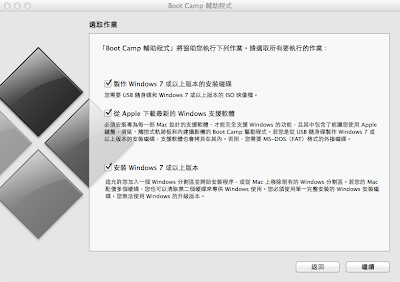~先備好下面圖片裏面的三樣材料!
使用光碟片安裝可以,但前提是你的電腦要有光碟機或是附近有可分享的光碟機可以使用...
不然,用映像檔配合BootCamp程式製作安裝隨身碟會是最理想的選擇!
~以下個人是全部打勾,但也可以選擇需要的部份即可!
至於BootCamp對應機型資料可以參考官網;Boot Camp:Microsoft Windows 作業系統的系統需求,裡面寫的很清楚!
其實BootCamp驅動(上面選取作業圖片的第二個勾:從Apple下載最新的Windows支援軟體)直接從官網上面抓也可以;只要點擊對應機型的數字,就會鏈接到下載的頁面!(如圖示)
接著選擇磁碟大小的分割,如果你選擇安裝Windows 7 Ultimate 64位元,請你最小要分割出45GB ,除非你不安裝SP1或是其他軟體;不然,個人最後就遇到一個重點更新就因為磁碟空間不足,而顯示安裝失敗!
(分割40GB到安裝全部SP1最後只剩下1.1GB;微軟真是一個會吃空間的怪物啊!)
在全部安裝完成後,再關掉『分頁檔』及『系統還原』,系統空間馬上還回來8-9GB;
才解決了這個空间不足的問題!
在此附上Windows 7所有檔案的下載連接;
下載連結是來自 Digital River 伺服器,Digital River 是微軟官方線上分銷合作伙伴,所以連結是官方正版的,沒有問題。
Windows 7 Home Premium x86 SP1
http://msft.digitalrivercontent.net/win/X17-24208.iso
Windows 7 Home Premium x64 SP1
http://msft.digitalrivercontent.net/win/X17-24209.iso
Windows 7 Professional x86 SP1
http://msft.digitalrivercontent.net/win/X17-24280.iso
Windows 7 Professional x64 SP1
http://msft.digitalrivercontent.net/win/X17-24281.iso
Windows 7 Ultimate x86 SP1
http://msft.digitalrivercontent.net/win/X17-24394.iso
Windows 7 Ultimate X64 SP1
http://msft.digitalrivercontent.net/win/X17-24395.iso